Ingin cara cepat untuk mengunci skrin anda? Anda boleh membuat pintasan desktop. Begini caranya. Komputer anda pernah dibuat, hanya mengklik dua kali ganda akan mengunci skrin dengan serta-merta. Orang yang berbeza-beza, orang tua, dan lain-lain. dan Windows 11. Mari kita mulakan.
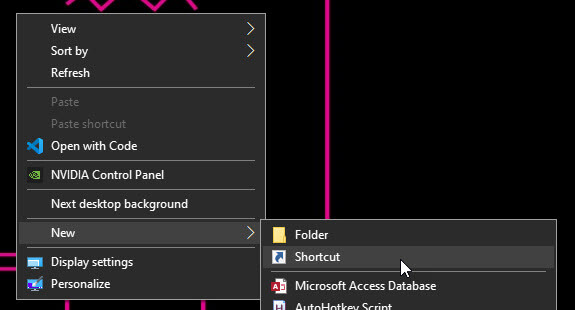
tahu : 5 kaedah untuk mengunci skrin di Windows 11 & 10
langkah-langkah untuk membuat pintasan desktop ke Kunci Windows
klik kanan pada desktop.Select” new “>” Shortcut “. Tampal” rundll32. exe user32.dll, lockworkstation “di medan kosong.Click” Next “. Taip” Skrin Kunci “dan klik” Finish “. Dengan itu, anda mencipta pintasan desktop skrin kunci . Double-Click pintasan ke skrin kunci.
Langkah-langkah terperinci (dengan tangkapan skrin)
Pertama, meminimumkan semua Windows (Windows Key + D) untuk menunjukkan desktop. Pada desktop, klik kanan dan pilih” baru “dan kemudian pilihan”; Tindakan ini akan membuka wizard pintasan.
Dalam wizard pintasan, tampalkan perintah berikut dalam medan kosong. Klik butang” Next “untuk meneruskan.
rundll32.exe user32.dll, lockworkstation 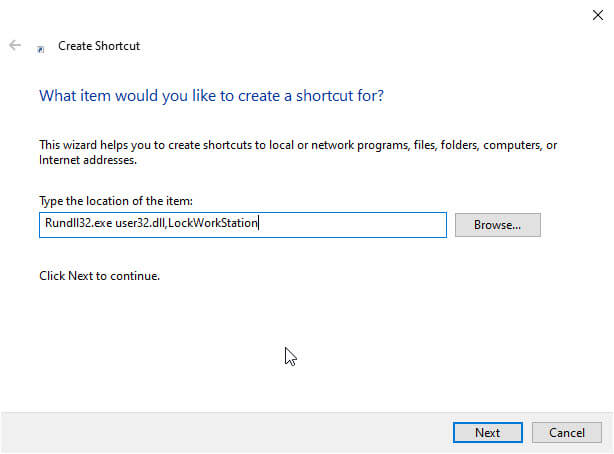
Sekarang, Taipkan nama pilihan anda, seperti tingkap kunci atau skrin kunci, dalam medan kosong. Klik butang” finish “.
Itu semua. Anda telah berjaya mencipta pintasan desktop untuk mengunci Windows PC. Mulai sekarang, hanya klik dua kali ganda jalan pintas yang kami buat setiap kali anda ingin mengunci sistem.
Jika anda mahu, anda boleh memasukkan pintasan skrin kunci ke bar tugas dengan menyeret dan menjatuhkannya ke bar tugas.
Saya harap itu membantu. Jika anda mempunyai sebarang pertanyaan atau memerlukan bantuan, komen di bawah. Saya dengan senang hati akan membantu.
Baik untuk mengetahui : bagaimana untuk tingkap auto-lock selepas tamat masa.
